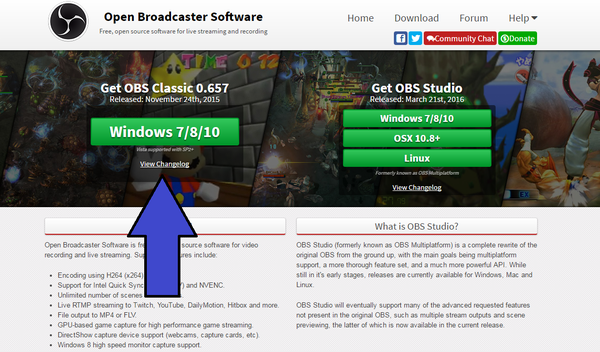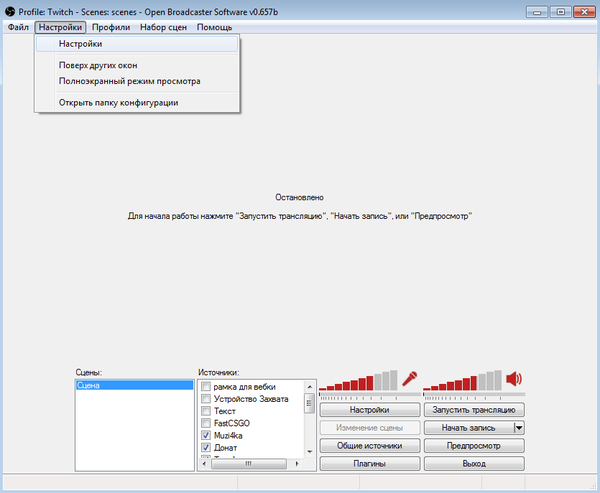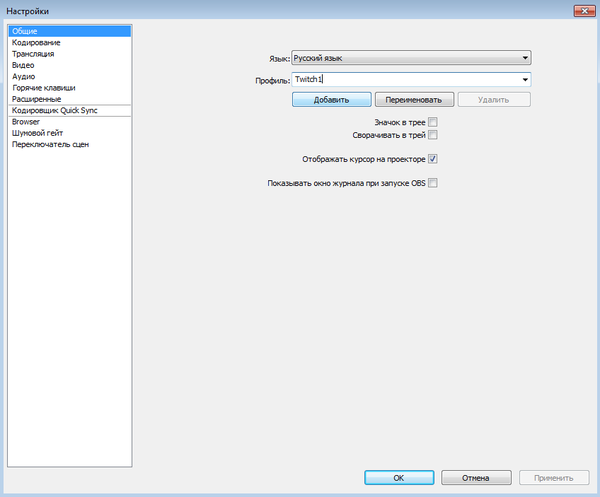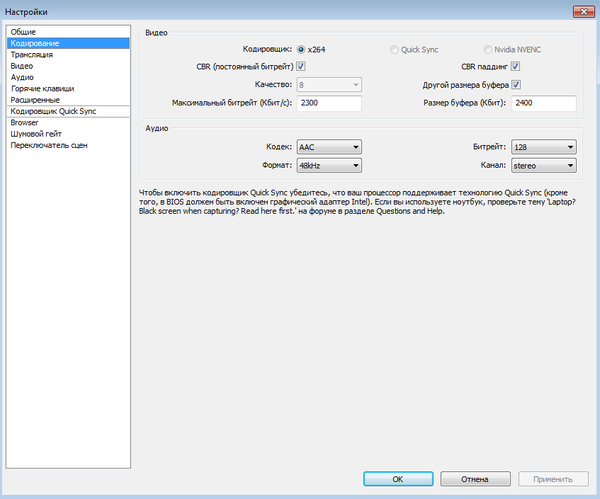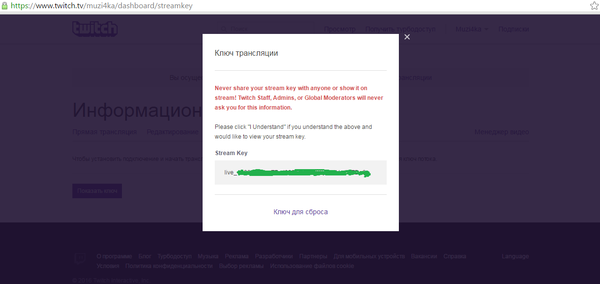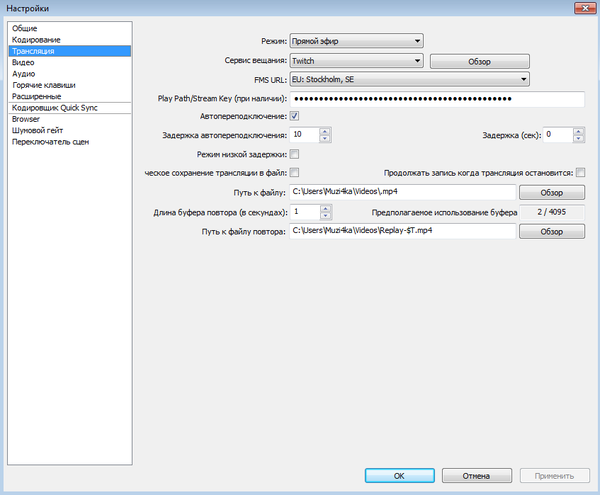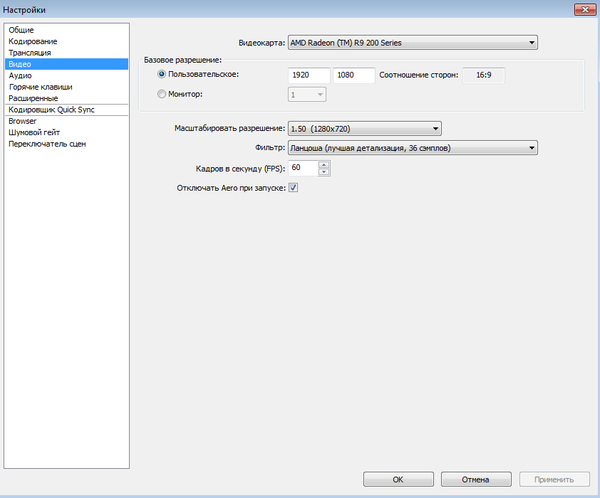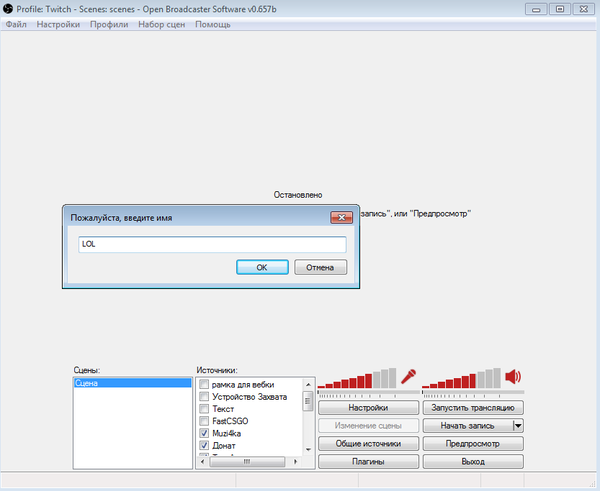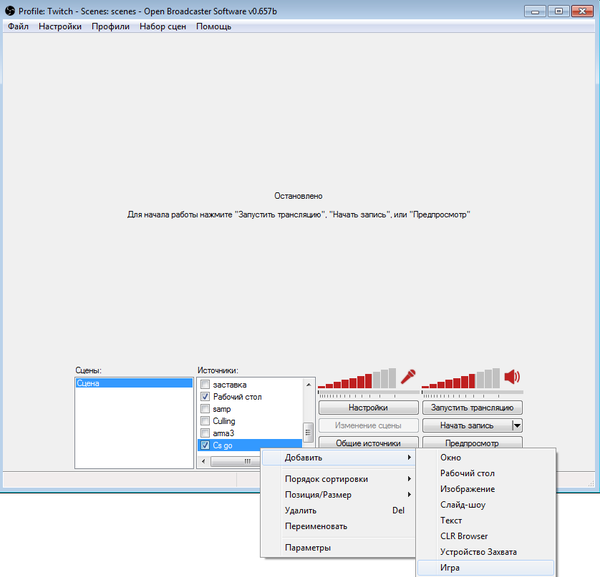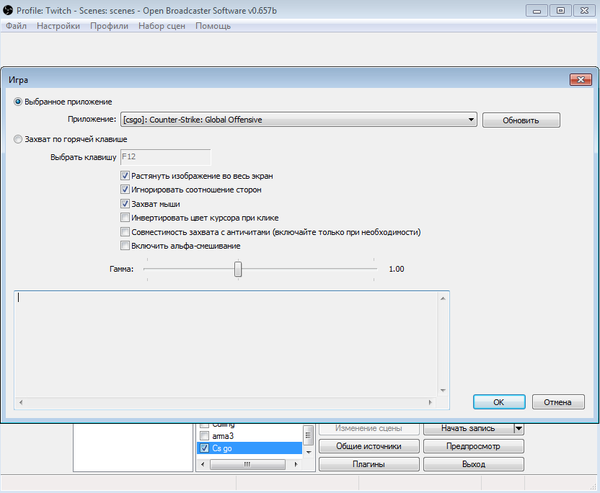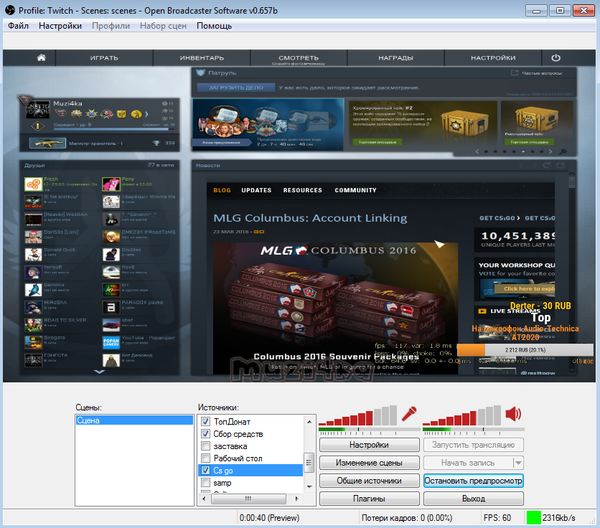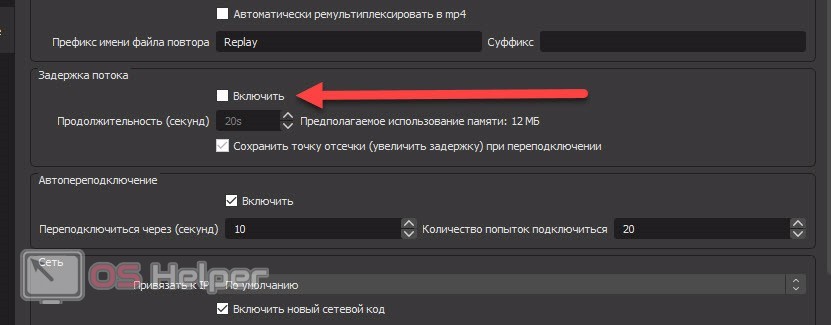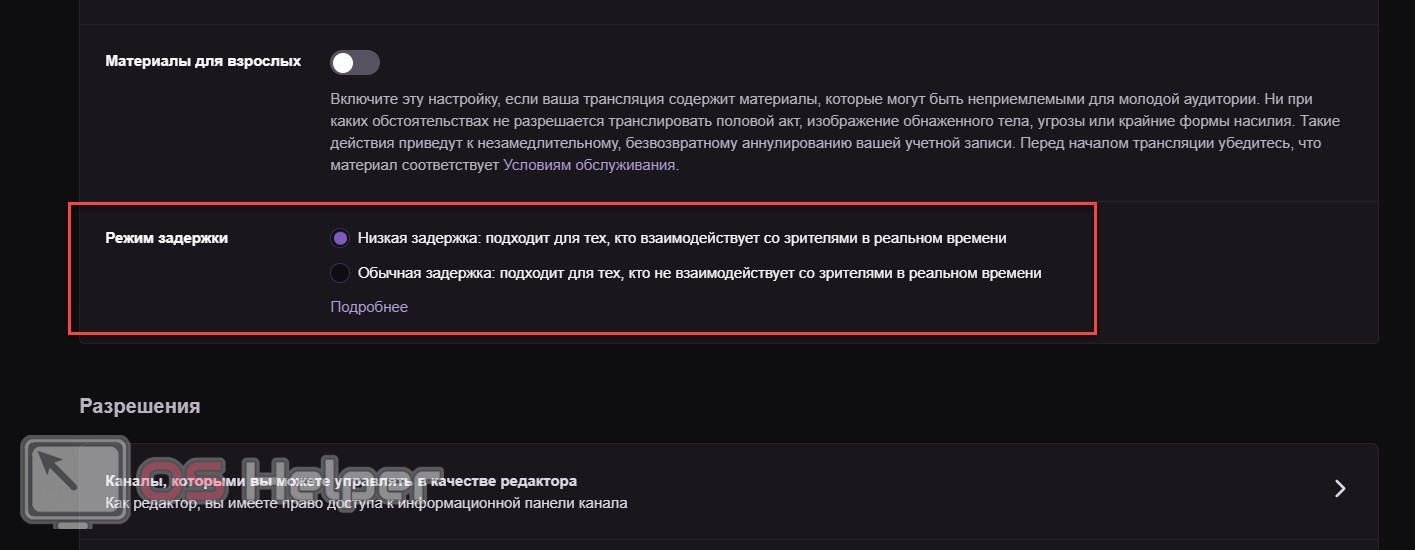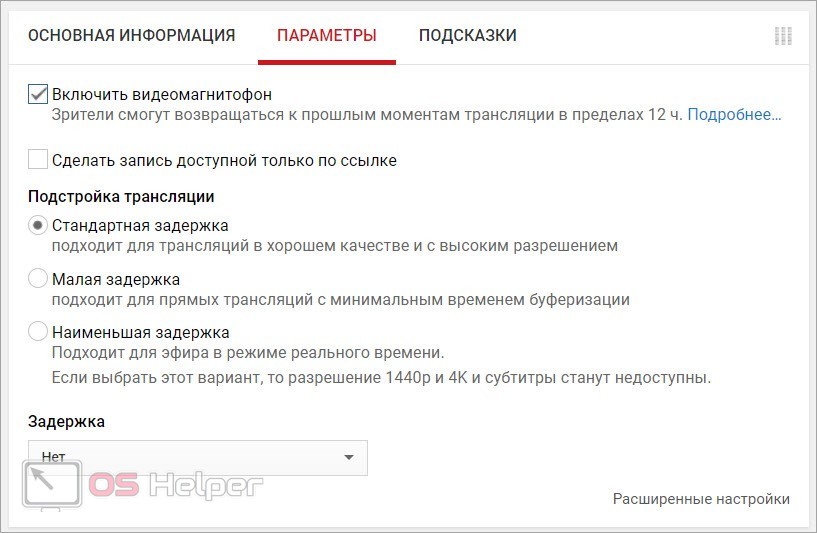Как сделать задержку на стриме obs
Настраиваем свой стрим на Twitch через OBS
Привет пикабушникам! Я начинающий стример на площадке Twitch и в данном посте я расскажу как настроить Open Broadcaster Software для twitch или YouTube.
Эти настройки отлично подойду людям с не очень мощным ПК.
Для начала нам нужна сама программа OBS, для этого мы идём на obsproject.com и скачиваем бесплатно с их сайта, как показано на скрине чуть ниже:
После того как скачали и установите, установка будет быстрая.
Теперь запускайте программу с помощью ярлыка на рабочем столе, и начнём настройку для того что бы стримить на twitch.tv.
Выбираете язык, называете свой профиль. Для начала создадим наш первый профиль. Назвать профиль можете как хотите, как будем вам удобнее ориентироваться. И так вводим название и нажимаем «Добавить».
Теперь наживаем на «Кодирование.Кстати тут мы будем делать с вами самые важные настройки в OBS, так как от этого уже будет зависеть качество вашего стрима.
Обязательно должны стоять 2 галочки на CBR (постоянный битрейт) и CBR паддинг, если они у вас каким чудом не стоять, ставьте галочки.
Для того что бы стримить в качестве 1280×720 на Твиче, советую ставить битрейт примерно 2300, будет более качественная картинка на стриме, и без лагов, а если ставить битрейт больше, картинка будет лучше но ваши зрители будут жаловаться на лаги на вашем стриме, а смотреть стримы с лагами я думаю не кто не станет. Так же советую Размер буфера поставить немного повыше, чем максимальный битрейт.
Аудио настройки, просты ставим «Кодек: AAC» и «Битрейт 128».
Нажимаем «Применить» и переходим к следующему шагу.
Теперь нажимаем «Трансляция».
Сервис вещания: Twitch.
Сервер: тут уже ставьте тот что ближе к вам, хотя можете ставить любой но начинающийся на EU.
Play Path/Stream Key (при наличии): Вот тут мы должны поставить свой ключ с Твича, что бы узнать свой ключ перейдите по этой ссылке http://www.twitch.tv/broadcast/dashboard/streamkey и нажмите «Показать ключ»
Копируйте свой ключ и вставляйте его в Play Path/Stream Key.
Автопереподключение: Ставим галочку.
Задержка автопереподключения: Можете оставить 10, эта функция отвечает через сколько секунд OBS будет пытаться заново запустить стрим, если он у вас упал.
Задержка (сек): Можете оставить 0. (При стриминге тактический шутеров по типу CS:GO, советую поставить задержку в секунд 15-20)
Если у вас будет внизу под настройками написано красным то что, что то не правильно настроено нажмите «Оптимизация» и согласитесь.
Переходим во вкладку «Видео».
Ставите нужное разрешение, и желательно 60 FPS (если будут лаги советую сразу же понизинь fps до 30)
При небольшой мощности вашего ПК поставьте Маштабировать изображение на 1.50 (1280х720) и фильтрацию на Ланцоша (при более меньшей фильтрации будет мыльное изображение)
Здесь мы настраиваем микрофон и звук. Нужно выбрать «Устройство воспроизведение», выбираем «Динамики», далее микрофон выбираем «Микрофон»
Всё остальное оставляем без изменений.
Вкладку «Горячие клавиши» можно пропустить, там просто биндятся клавиши для включения Стрима, Микрофонта и т.д.
Переходим к «Расширенные» и ставим настройки как на скрине снизу:
Перейдём к настройкам «Сцен» и «Источников».
Изначально будет просто «Сцена», переименуйте её например в «LoL», просто кликнув правой кнопкой мыши на ней и нажмите переименовать.
Вводим «LoL» и кликаем ок, и получаем сцену с названием «LoL».
Теперь, давайте добавим в эту сцену, источник чтобы оно брало картинку игры, которую мы хотим стримить. Для этого нам потребуется запустить игру, запустите игру с ботами просто.
Пишем название например «CS:GO»
В «Приложение», мы должны найти нашу игру, как я писал выше, вы её должны запустить что бы её найти, если Вы всё правильно сделали выбирайте [csgo]: Counter-Strike: Global Offensive. Так же поставьте галочку на то что бы «Растянуть изображение во весь экран» и «Захват мыши» и кликаем ок. Если вы стримите такую игру, как Arma3 нужно включить «Совместимость захвата с античитами» и в игре включить Полноэкранный режим в окне, в ином случаем OBS будет захватывать черный экран.
И в источниках Вы можете добавить Слайд-шоу (несколько картинок которые будут периодически меняться). Изображение (картинка или gif-анимация). Текст (любой ваш текст). Устройство (например веб-камера).
Что бы посмотреть ваш результат вам потребуется нажать «Предпросмотр».
И если вы добавляли слоя, как я писал выше. То есть Источник который находится выше он на первом плане, а тот что ниже на заднем. То есть вы решили наложить на игру, картинки и текст, игра должны быть в самом низу списка.
Что бы настроить слоя, как будет вам удобно, то есть его размер и там где он должен находится, не выходя из режима «Предпросмотра», кликните на «Изменение сцены», и кликайте на источник который хотите перетянуть или изменить его размер. Когда вы выбираете нужный вам источник, вокруг него появляется красная рамка, тем самым вы его можете передвигать куда вам нужно, или изменять его размер.
Ну и теперь осталось лишь нажать «Запустить трансляцию».
Надеюсь вам понравился данный пост. В следующих постах я постараюсь показать процесс настройки плагинов и поговорим о заработке на данной площадке.
Настраиваем OBS для стрима на Twitch – разбор всех параметров
Прямые трансляции от обычных пользователей все больше набирают популярность, поэтому самое время узнать, как настроить OBS для стрима на Twitch. Процедура выставления параметров может показаться сложной, но на самом деле она под силу каждому. Необходимо лишь следовать представленным в статье инструкциям. В качестве бонуса будет дано несколько советов по снижению задержки во время трансляции. Поехали!
Скачивание и установка
OBS – это сокращение от полного названия программы Open Broadcaster Software. Вся прелесть организации стрима через этот софт заключается в его бесплатном распространении. Кроме того, для программы выпущено множество плагинов, существенно расширяющих ее возможности. Источником трансляции может стать веб-камера или экран компьютера.
Чтобы загрузить установочный файл OBS и провести установку программы, необходимо:
На этом установка OBS завершена, можно запускать программу и приступать к ее настройке.
Настройка ОБС для стрима на Твиче
В окне настроек программы достаточно много разделов, однако больше всего воздействия на стрим оказывают только «Вещание», «Вывод» и «Видео». Чтобы понимать возможности софта полностью, будут рассмотрены все категории параметров, в большей или меньшей степени.
Общие
В разделе «Общие» получится настроить поведение программы, язык интерфейса, выставить тему. Также пользователь может задать скрытие курсора за проекторы, прилипание окна к краям дисплея, скрытие программы в трей после запуска и т.д. Все представленные в этой категории настройки интуитивно понятны и не требуют детального рассмотрения.
Вещание
В этой категории выставляем сервис, на который будет проводиться трансляция и указываем уникальный ключ потока. Подробная инструкция по работе с разделом:
Вывод
В разделе «Вывод» производится основная настройка будущего стрима. От установленных параметров будет зависеть качество передаваемого потока, производительность системы, задержка. Нельзя назвать универсальные значения, поскольку все зависит от конфигурации компьютера. Идеальное сочетание придется искать самостоятельно опытным путем.
Параметры и их значение:
При выборе кодировщика NVENC будут показаны схожие параметры. Отличий несколько:
У кодировщика AMD также есть свои предустановки, для открытия всех настроек следует выставить режим «Эксперт». Подробно останавливаться на параметрах не будем, поскольку видеокарты этого производителя редко используются для стрима.
На вкладке «Запись» выбирается путь сохранения трансляции и желаемый формат файла.
Заметим, что настройка OBS для стрима на YouTube производится аналогично.
Аудио
В разделе «Аудио» ничего не придется менять, если в системе используется одна аудиокарта с одним микрофоном, в противном случае выбираются нужные из выпадающего списка. Также можно задать задержку включения и выключения микрофона.
Видео
Здесь устанавливаются следующие параметры:
Горячие клавиши и расширенные настройки
В разделе «Горячие клавиши» устанавливается сочетание клавиш на различные действия: запуск и остановка трансляции, старт записи, включение и отключение звука, прочее.
В расширенных настройках рекомендуется изменить один пункт – «Приоритет процесса». Значение «Высокий» не даст другим процессам влиять на стрим, вынося эту задачу на первое место.
Запуск трансляции
Разобравшись, как настроить ОБС для стрима на Твиче и Ютубе, можно протестировать софт и запустить первую трансляцию. Последовательность действий:
Проверяем качество стрима самостоятельно или просим друга дать оценку. При необходимости меняем параметры в разделах «Вывод» и «Видео», тем самым повышая или снижая нагрузку на процессор и видеокарту.
Как убрать задержку на стриме OBS
Помимо параметров программы, снижающих задержу, существует отдельная настойках на самих видео-сайтах. Для YouTube нужно:
На Twitch функция пока еще считается экспериментальной, но уже может быть опробована пользователями:
Устанавливать параметр рекомендуется пользователям, взаимодействующим со зрителями, если важна скорость реакции на сообщения в чате.
Как правильно настроить OBS Studio для стрима на Twitch и YouTube
Подготовка
Первое, что вам понадобится — скачать программу OBS Studio с официального сайта. Работает она не только на Виндовс 10, но и на более старых версиях.
OBS Studio — софт с открытым кодом, который умеет транслировать потоковое видео в интернет на различные сервисы (твитч, ютуб, гудгейм, микшер и т.д.). Удобство использования программы сделало ее самым популярным приложением среди стримеров как профессионального уровня, так и тех, кто только начинает свой путь в этом направлении.
Использовать ОБС Студио можно и для записи видео, поэтому если вы планируете записывать летсплеи с комментариями — тоже обратите внимание на этот софт.
Настройка ОБС для Твича
Теперь, когда вы скачали программу, самое время ее правильно настроить.
Первое, что вам придется сделать — добавить ключ своего канала в ОБС. Учтите, что сообщать его третьим лицам нельзя ни в коем случае. Дело в том, что зная ключ другого человека, можно запустить стрим с его канала и для этого даже не потребуется вводить пароль от вашего аккаунта.
Итак, чтобы узнать ваш ключ, делаем следующее:
Есть и альтернативный, куда более простой способ, появившийся в ОБС совсем недавно.
У такого способа есть весомое преимущество — док-панели, которые можно найти во вкладке Вид-док-панели. 

Настройка ОБС для Ютуба
Быстро расскажем, где взять ключ тем, кто хочет стримить на YouTube.
Сервер оставляем тот, что выставлен по умолчанию, а в поле с ключом вставляем цифры, что мы скопировали.
Как начать стрим через ОБС
Дальнейшие настройки не отличаются в зависимости от того, куда вы стримите.
Теперь, чтобы запустить стрим через OBS понадобится настроить вывод, переходим в пункт с соответствующим названием, который расположен ниже пункта трансляция в настройках.
Сейчас отдельным пунктом расскажем о настройках для тех, кто планирует стримить через процессор.
Настраиваем OBS для игр через кодек X264
Использовать этот способ рекомендуем тем, у кого очень мощный процессор, который гарантировано будет тянуть стрим и игру без лагов.
Последующие настройки одинаковы для x264 и NVENC, поэтому следуйте им вне зависимости от того, какой кодек вы выбрали.
Большая часть работы уже сделана, осталось настроить звук в ОБС.
Остальные настройки оставьте как на картинке. От изменения частоты дискретизации никакой разницы нет, но, если вашей душе будет спокойнее — можете выставить значение 48 кГц.
Последний штрих — настроить качество трансляции. Для этого переходим во вкладку Видео
Дополнительные настройки
Основа сделана, теперь поговорим о второстепенных фишках. В пункте Общее вы можете выбрать цветовое оформление, язык, на котором будет работать программа (есть версия на русском), а также выставить, чтобы ОБС при каждом запуске автоматически проверял наличие обновлений.

Как работать со сценами
Теперь пора настроить сцены. Это главный элемент, который влияет на то, что будет отображаться на вашей трансляции. Находится он на главном экране ОБС. Вы можете создать несколько сцен и переключаться между ними в зависимости от того, чем вы занимаетесь. Однако, для начала вам будет достаточно одной — с игрой и веб-камерой.
В устройстве воспроизведения выставьте громкость на 50-60% от максимальной с помощью ползунка. Это регулирует громкость музыки и игр.
На этом все, теперь все, что вам осталось сделать — нажать кнопку Запустить Трансляцию, которая расположена справа.
Как видите, ничего сложного в том, чтобы настроить ОБС нет. Воспользовавшись этим гайдом, вы сможете за полчаса настроить стрим и начать покорять сердца многомиллионной аудитории Твитча и Ютуба. Успехов.
Как сделать задержку на стриме obs
Автор: rf-webmaestro · Опубликовано 06.07.2019 · Обновлено 09.07.2019
В настройке программного обеспечения для прямых трансляций есть множество нюансов, о которых необходимо помнить в ходе подготовки к стриму. Сегодня мы поговорим о том, как убрать задержку на стриме в OBS. Вы сможете отвечать своим зрителям практически моментально, если выставите настройки, о которых рассказывается в нашем руководстве.
Некоторые платформы для прямых трансляций ввели опцию минимальной задержки, поэтому для достижения наилучшего эффекта необходимо включить функцию и в программе OBS, и в настройках своего канала.
Что дает низкая задержка?
Сначала разберемся, для чего может понадобиться данная функция. Основное назначение – это передача контента максимально быстро до зрителя. Пользователи, посещающие ваш канал, смогут задавать вопросы и писать свои комментарии к каждому моменту стрима практически в тот же момент. В свою очередь, стример общается со зрителями в реальном времени, моментально отвечая на вопросы и читая нужные сообщения чата.
Однако и большая задержка в некоторых ситуациях может пригодиться. Например, эта функция популярна у стримеров соревновательных игр. Зритель видит события, происходившие 1-2 минуты назад, что мешает отслеживать стримера в игре.
Настройки задержки в OBS
Итак, теперь разберемся, как выставить оптимальные настройки в программе OBS. Для этого следуйте представленной инструкции:
С помощью этого же раздела вы можете выставить любое значение задержки, которое будет оптимальным для вашего стрима. Снова кликните на «Включить», а в нижнем поле укажите продолжительность в секундах. Помните, что при включении задержки используется дополнительная память, объем которой указывается возле настройки.
Однако параметры в приложении OBS – это не единственная возможность снижения задержки. Если вы отключите данную функцию в программе, то 1-2 секунды задержки останутся из-за особенностей передачи данных. Вам необходимо включить режим минимальной задержки на стриминговой платформе.
Настройки задержки на стриминговой платформе
Чтобы добиться максимального эффекта, после выставления настройке в OBS необходимо зайти в настройки своего канала. Рассмотрим данную процедуру на примере Twitch.tv:
Если вы стримите на YouTube, то сможете настраивать параметры задержки перед каждой трансляцией. Для этого необходимо открыть творческую студию и перейти в раздел «Прямые трансляции». Откройте вкладку «Параметры» и ознакомьтесь с подстройками трансляции. YouTube позволяет выставлять стандартную, малую или наименьшую задержку. При выборе последнего варианта вы не сможете выбирать качество трансляции 4К и включать субтитры.
При выборе стандартной задержки вы сможете указать точное время в секундах в поле, расположенном снизу данного блока настроек.
Помните, что в режиме низкой задержки на качестве изображения, звука и непрерывности трансляции могут сказаться любые перебои и падения скорости интернета.
Видеоинструкция
Если вы хотите узнать больше сведений по теме задержки на стриме, то обязательно посмотрите данную видеоинструкцию. В ней подробно расписываются все шаги по настройке в программе OBS и на платформах для стриминга.
Заключение
Итак, теперь вы умеете выставлять настройки задержки на стриме. Чтобы добиться максимального эффекта, необходимо отключить данный параметр не только в программе OBS, но и воспользоваться функционалом панели управления вашего канала. Вкупе оба способа позволят сократить задержку на стриме до 1 секунды или даже меньше.
Для трансляции игры на Twitch требуется использовать дополнительный софт. Выбор программ для стриминга большой, но самой популярной считается Open Broadcaster Software (OBS). Софт качественно отличается от других инструментов, начиная с гибких настроек параметров и заканчивая простотой использования. Ниже подробнее описывается программа OBS, как ее установить на компьютер и настроить, а также способы решения возникших проблем.
Загрузка и установка Open Broadcaster Software
Загружать программу лучше с официального сайта OBS Studio, ведь там выложена самая свежая версия софта. Выбрав операционную систему, пользователь может скачать файл одним из предложенных способов, включая прямую загрузку, использование BitTorrent или GitHub.
Справка! Программа OBS Studio поддерживает операционные системы Windows, macOS и Linus.
Когда программа будет установлена на компьютер, появится окно настроек, которое нужно закрыть и запустить OBS.
Горячие клавиши ОБС для твича
Для максимального удобства пользователей в OBS можно настроить горячие клавиши практически для всех основных процессов. Стримеру не придется использовать мышку, достаточно выучить список комбинаций и управлять трансляцией с помощью клавиатуры.
В список настраиваемых параметров входит:
Справка! Для изменения комбинаций необходимо зайти в «Файл» – «Настройки» – «Горячие клавиши».
Также в OBS есть набор клавиш для работы с источниками:
Как стримить на твиче через obs: полная настройка ОБС для стрима
Для того чтобы начать стримить необходима первичная настройка OBS. Для этого требуется зайти в раздел «Вещание» в настройках программы.
Дальше необходимо последовательно выполнить шаги:
Также необходимо настроить параметры видео и аудио трансляции, кодирование, битрейт и многое другое. Подробнее о всех настройках ниже.
Где взять ключ твича для ОБС?
Ключ находится в панели управления каналом на платформе Twitch. Зайдите в раздел, перейдите в настройки канала и в верхнем поле будет размещен ключ основной трансляции. Он отображается в зашифрованном виде. Его можно скопировать с помощью специальной кнопки.
Для отображения ключа на экране достаточно нажать «Показать» и подтвердить действие.
Справка! Стример может сбросить ключ, после чего все активированные программы отвязываются от канала.
Настройка трансляции и создание сцены
Перед началом стриминга необходимо определиться, что показывать пользователю. Это может быть игра, экран или его часть, а также многое другое. Материал, отображаемый в трансляции, определяется источниками.
В их список входят:
Все источники объединяют в сцены для быстрого доступа. К примеру, для стриминга игр Dota 2 и Apex сцены кардинально отличаются.
Настройка разрешения и количества кадров
Для настройки разрешения необходимо зайти во вкладку «Видео» и выбрать подходящие параметры:
Настройка битрейтов видео и аудио
Правильно подобранный битрейт отвечает за качество транслируемой картинки и аудио. Для каждого расширения трансляции и кодировщика нужно настраивать индивидуальные параметры. Ниже приведены основные показатели битрейта в зависимости от количества кадров в секунду и качества видео.
| Разрешение | FPS | Audio | Битрейт |
| (1280×720) | 30 | 128 | 2500 (1560-4000) |
| (1280×720) | 60 | 128 | 3800 (2500-6000) |
| (1920×1080) | 30 | 128 | 4500 (3000-6000) |
| (1920×1080) | 60 | 128 | 6800 (4500-9000) |
| (2560×1440) | 30 | 128 | 9000 (6000-13000) |
| (2560×1440) | 60 | 128 | 13000 (9000-18000) |
| (3840×2106, 4К) | 30 | 128 | 23000 (13000-34000) |
| (3840×2106, 4К) | 60 | 128 | 35000 (20000-51000) |
Для изменения битрейта достаточно зайти в раздел «Вывод» и при простом режиме вывода указать параметры вручную. В случае с расширенным режимом, битрейт видео указывается во вкладке «Потоковое вещание», а для аудио в отдельном окне.
Также в расширенном режиме доступен выбор управления битрейтом:
Дополнительные настройки видео (фильтры, расширенные настройки)
Во вкладке видео также доступны настройки фильтра масштабирования.
Пользователям предлагаются следующие варианты:
В расширенных настройках также можно изменить параметры рендера, цветовой формат, пространство и диапазон. Как правило, стримеры используют настройки по умолчанию, чтобы не нагружать ресурсы ПК.
Запускаем тестовую трансляцию через OBS
Для запуска тестовой трансляции (содержимое доступно только стримеру) необходимо зайти в настройки OBS. В разделе вещаний добавить к ключу надпись «?bandwidthtest=true» без кавычек. Для запуска тестового стрима нажмите «Запустить трансляцию» в главном окне программы.
Стрим через процессор
Можно снизить нагрузку на софт стримера с помощью центрального процессора. Для этого есть специальный пункт предустановка использования ЦП (чем выше показатель, тем меньше нагрузка на процессор) в разделе «Вывод». Для мощного железа рекомендуется использовать настройки veryslow и placebo.
Также необходимо указать параметры в профиле, которые зависят от железа. Для старых компьютеров подходит пункт main, а для новых — исключительно high. Также следует оптимизировать настройку трансляции, установив нулевую задержку zerolatency.
Стрим через видеокарту и кодек H.264
Для проведения трансляции с использованием видеокарты необходимо выбрать пункт «NVENC H.264». Можно использовать принудительные настройки кодировщика и не менять параметры.
Но пользователи всегда могут изменить:
Важно! Настройка трансляций с помощью GPU более простая, поскольку все параметры детально описаны в программе.
Quick Sync
Владельцы процессов Intel со встроенным видеоядром могут активировать функцию Quick Syns. При этом снижается нагрузка на CPU, но снижается качество трансляции. Перед включением опции необходимо зайти в BIOS и разрешить пункт «Multi-Monitor».
Настраиваем вывод чата на стрим в твиче
Для вывода чата на экран во время стрима используются дополнительные программы. Самой популярной считается TwoRatChat.
Зайдите в установленное приложение и добавьте источник чата Twitch, указав ник стримера. После этого откройте раздел настроек, активируйте опции «Поверх всех окон» и «Сохранять чат как картинку». Затем указывается папка для сохранения картинок.
Важно! Необходимо включить функцию локального сервера в TwoRatChat, чтобы он работал в режиме реального времени.
Чтобы синхронизировать приложение с OBS Studio, нужно добавить источник. Выберите подтип «Браузер» и введите ссылку из TwoRatChat в адресную строку. После этого на экране появится чат, который автоматически обновляется. Стример может изменять его размер, местоположение и многое другое.
Ошибки OBS при стриминге
В ходе стриминга пользователи сталкиваются с рядом проблем. В их список входят ошибки в работе OBS Studio, лаги или фризы трансляции, черный экран или отсутствие аудио, а также неверное соединение. Ниже подробнее рассказывается о популярных ошибках и как их устранить.
Как убрать задержку на стриме OBS Twitch?
Если трансляция показывается пользователям с задержкой, а это не входило в планы стримера, необходимо зайти в настройки OBS.
Найдите пункт «Задержка потока» и отключите функцию.
Справка! Для задержки потока требуется дополнительные ресурсы компьютера.
Лагает трансляция
Лагать или фризить трансляция может из-за ряда причин:
Если железо мощное и удовлетворяет системные требования, необходимо искать проблему в настройках программы. Как правило, достаточно протестировать 2-3 пункта из вышеперечисленного и проблема решена!
Неверный путь или URL соединение
Ошибка возникает из-за неправильно введенного ключа трансляции «Play Path/Stream Key». Часто возникает после сброса настроек Twitch. Для исправления достаточно обновить информацию или привязать аккаунт твича к OBS.
Черный экран при трансляции
Черный экран вместо трансляции возникает из-за неправильной настройки сцены и источника. Попробуйте удалить все из списка и добавить заново. Для восстановления нормальной работы потока достаточно выбрать захват рабочего стола в источнике, а в сцене — оконный режим без рамки.
Преимущества Streamlabs OBS перед стандартной версией
Streamlabs OBS — обновленная версия бесплатной программы, которая доступна только для Windows.
Она имеет тот же набор функций, что и стандартная OBS, а также дополнительные опции:
В качестве заключения можно сказать, что Open Broadcaster Software — лучшая бесплатная программа для стриминга на твиче. Огромное количество настроек, возможность управления ресурсами компьютера и многое другое доступно в софте. Программа удовлетворит даже самых требовательных пользователей. Стримерам с ОС Windows рекомендовано использовать Streamlabs OBS.
Для передачи происходящего на экране во время игры в «Твич» требуется вспомогательное программное обеспечение. Выбор приложения зависит от предпочтений пользователя. Большинство стримеров использует Open Broadcaster Software. При настройке параметров возникает вопрос, как убрать задержку на стриме Twitch OBS.
.jpg)
Настройка «ОБС» для проведения трансляции на «Твиче»
Настройка базовых параметров позволяет начать передачу данных. Для этого выполняют установку приложения, прописывают назначение, вводят ключ.
Загрузка и установка OBS
Программу скачивают с официального сайта разработчика. Здесь можно найти последние версии приложения. Скачивание и установку выполняют так:
Rлюч Twitch для ОБС
Нужная комбинация символов прописана в разделе настроек канала Твич. Ключ имеет зашифрованный вид. Его копируют из верхнего поля, используя специальную кнопку. Для отображения символов нажимают клавишу «Показать». При сбрасывании ключа соединение активированных приложений с Твичем прерывается.
Настройка видео и создание сцены
Чтобы начать стримить, нужно знать, как настроить передаваемое другим пользователям изображение. Это может быть экран игры, часть рабочего стола, приложение. Вид отображаемого материала зависит от источников, к которым относятся:
Для получения быстрого доступа источники объединяют в сцену. Нужные параметры задают в разделе «Режим» меню настроек ОБС.
Настройка разрешения и число кадров
Поставить нужные значения можно во вкладке «Видео». Существуют такие варианты выбора установок:
Число кадров, установленное по умолчанию, составляет 30. Увеличение значения улучшает качество передаваемого изображения.
Настройка битрейтов видео и аудио
Битрейт отвечает за разрешение передаваемого изображения, качество звука. Каждому расширению трансляции соответствуют свои значения. Битрейт подбирают с учетом количества кадров и разрешения экрана. Поменять параметр можно, зайдя в раздел «Вывод». В стандартном режиме параметры задают вручную. При выборе расширенных установок битрейт меняют в разделе «Вещание». Показатели качества аудио задают в отдельном окне.
Горячие клавиши и расширенные настройки
Меню расширенных установок предлагает пользователям такие варианты:
В разделе расширенных настроек можно ставить собственные параметры рендера, выбирать формат цветопередачи, пространственные характеристики. Стримеры оставляют установки по умолчанию, что позволяет программе не влиять на быстродействие ПК. Для наибольшего удобства пользования в OBS настраивают горячие клавиши. Таким способом управляют следующими функциями:
Запускаем тестовый стрим через OBS
Для начала пробной трансляции, просматривать которую может только стример, переходят в меню программы. В разделе «Вещания» в поле ключа вводят специальную команду. На главной странице приложения нажимают клавишу «Запустить».
Настраиваем вывод чата на стрим в Твиче
Для вывода чата нужно установить вспомогательную программу, например TwoRatChat. После скачивания переходят на главную страницу, задают источник чата — Твич, указывают ник пользователя. В разделе настроек активируют функции открытия поверх окон и сохранения чата в виде картинки. После этого создают папку для помещения скриншотов. Задают функцию локального сервера, что позволит программе работать в режиме онлайн. Для синхронизации с ОБС добавляют источник. Выбирают подтип «Браузер», вводят ссылку из TwoRatChat. Размер чата меняют по своему усмотрению.
Ошибки OBS при стриминге
Решаемые проблемы для программы.
Во время трансляции могут возникать проблемы, связанные с разрывом соединения, отсутствием звука или изображения. Нужно знать, как сделать так, чтобы передача велась без сбоев.
Как убрать задержку на стриме OBS Twitch
Если трансляция выполняется с задержкой, которую пользователь не задавал, нужно войти в раздел настроек «ОБС». В списке находят соответствующий пункт. Переставляют ползунок в положение «Выкл». После того как функция будет удалена, программа начнет экономнее расходовать ресурсы.
Лагает видео-трансляция
Лаги или отставания при передаче могут возникать из-за таких факторов:
Для устранения лагов нужно включать только важные опции.
Неверный путь или URL-соединение
Ошибка появляется при неправильном введении ключа стрима. Проблема нередко наблюдается после изменения или сброса настроек Твича. Справиться с ней помогает обновление информации или привязка нового аккаунта к ОБС.
Черный экран при стриме
Изображение пропадает из-за некорректной настройки источников или сцен. При появлении такой ошибки пробуют очистить все списки. После этого повторно задают параметры. Восстановить работу программы помогает правильный выбор захвата рабочей области экрана. В разделе «Сцены» устанавливают оконный режим.
Плюсы StreamLabs OBS перед стандартной версией
Бесплатное приложение совместимо только с Windows. Главное преимущество — наличие дополнительных функций. Программа предлагает стримеру набор масок в стиле СнапЧат, возможность установки длительной задержки. Для создания диалога не нужно использовать вспомогательный софт. Имеется возможность уведомления друзей о предстоящих событиях. Обновленный способ кодирования данных помогает экономить ресурсы компьютера. Настройки из старой версии ОБС легко переносятся в новую.